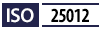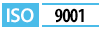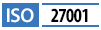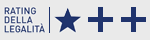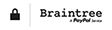Guida alla configurazione di Claude Desktop con MCP Openapi
Questa documentazione fornisce esempi pratici e consigli rapidi per configurare il server mcp.openapi.com all’interno di Claude Desktop.
L’integrazione tra il modello linguistico Claude (LLM) e il Marketplace API di Openapi consente di unire la potenza del linguaggio naturale con l’accesso a dati e servizi sempre aggiornati. In questo modo è possibile automatizzare processi, arricchire applicazioni e creare soluzioni personalizzate in modo semplice, veloce ed efficace.
Con i passaggi descritti di seguito, riuscirai a:
- Collegare Claude a MCP Openapi
- Autenticarti correttamente
- Configurare l’ambiente di lavoro
- Iniziare a interrogare le API tramite il modello
L’obiettivo è fornirti un setup semplice e chiaro, così da poter sfruttare subito le potenzialità del LLM Claude in combinazione con le API disponibili su Openapi.
Siti ufficiali e documentazione
La documentazione ufficiale e dettagliata è disponibile ai seguenti indirizzi, che ti invitiamo a consultare:
Requisiti Openapi
Prima di iniziare a configurare Claude Desktop ricordati di:
- Registrare gratuitamente un account su Openapi
- Attivare i servizi API desiderati in Openapi (Console)
- Generare il token necessario per impostare il file di configurazione ed utilizzare i singoli servizi
- Ricaricare il tuo credito se decidi di utilizzare i servizi a pagamento
Configurazione
Prima di iniziare la configurazione, assicurati di avere installato Node.js. Su Windows, l’installazione deve trovarsi in un percorso senza spazi: il percorso predefinito Program Files, infatti, a causa di un bug di Claude, non consente l’esecuzione di npx.
1. Crea un file json con il seguente nome claude_desktop_config.json nella directory corretta, in base al tuo sistema operativo:
- In Linux: il file deve trovarsi in
~/.config/Claude/claude_desktop_config.json - In MacOS: il file deve trovarsi in
~/Library/Application Support/Claude/claude_desktop_config.json. La guida rapida ufficiale conferma questa posizione come quella predefinita del file di configurazione. - In Windows: il file deve trovarsi in
%APPDATA%\Claude\claude_desktop_config.json. Questo percorso può essere raggiunto aprendo la finestra di dialogo Esegui (Tasto Windows + R) e inserendo%APPDATA%\Claude.
2. Inserisci nel file claude_desktop_config.json il codice che segue e sostituisci {OPENAPI_TOKEN} con un token generato tramite openapi.com:
{
"mcpServers": {
"openapi.com": {
"command": "npx",
"args": [
"mcp-remote",
"https://mcp.openapi.com/",
"--header",
"Authorization: Bearer {OPENAPI_TOKEN}"
]
}
}
}
3. Salva il file e lancia Claude Desktop per verificare che sia configurato correttamente
Verifica di connessione al server MCP
Una volta avviato Claude Desktop:
- Clicca su Ricerca & Strumenti (1)
- Verificare l'elenco dei tools disponibili cliccando su openapi.com (2)
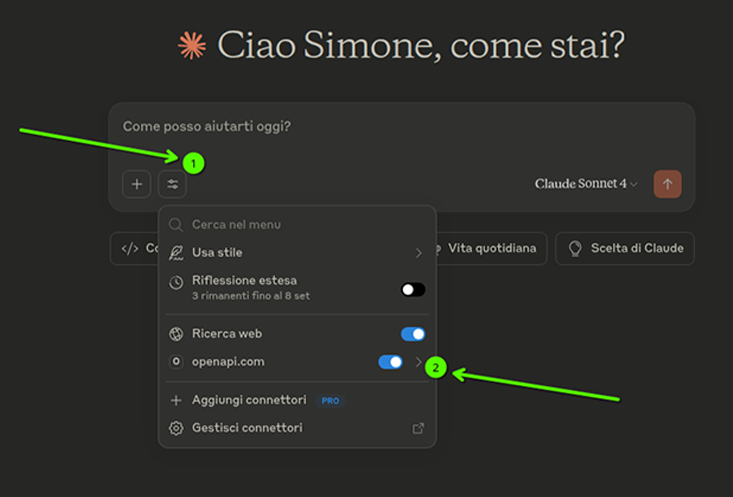
Se vedi correttamente l'elenco dei tools sei pronto per iniziare ad utilizzare i servizi Openapi tramite Claude!
Iniziamo ad utilizzare Openapi con Claude: conversione valuta
Se hai inserito correttamente il Token generato, potrai iniziare a interagire in modo naturale con i servizi integrati di Openapi.com tramite il modello di linguaggio Claude. In questa dimostrazione è stato selezionato il modello Claude Sonnet 4. Per maggiori dettagli sui modelli disponibili, sui relativi costi e sulla loro disponibilità, consulta la documentazione del client.
Facciamo semplice domanda al modello: "In tasca ho 12 euro, quanto valgono oggi in dollari?"
Viene richiesta l’autorizzazione per eseguire la chiamata a uno specifico tool MCP di mcp.openapi.com (in questo esempio, "get_today_exchange_rates"). L’autorizzazione può essere concessa come one-time oppure permanente.
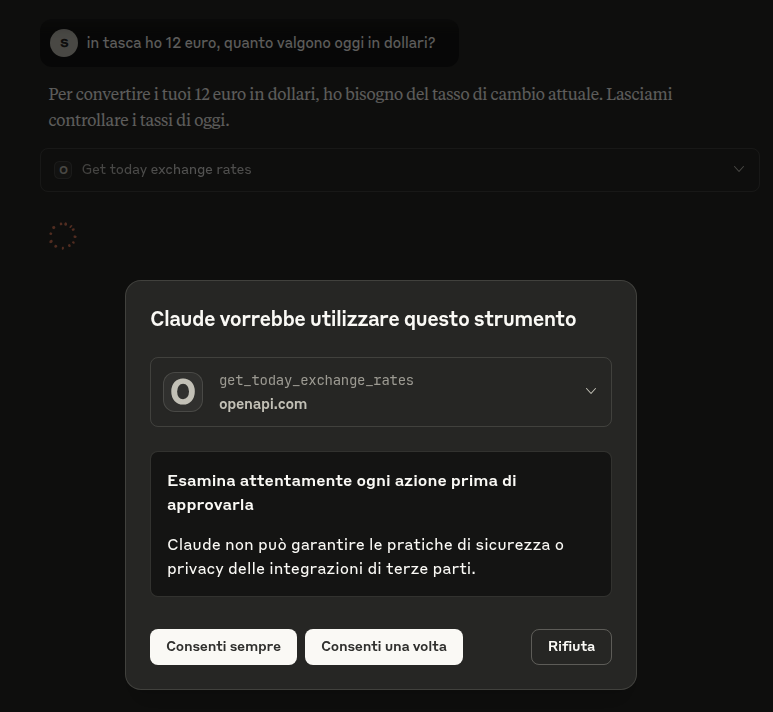
Una volta autorizzato il client, la risposta sarà disponibile immediatamente:
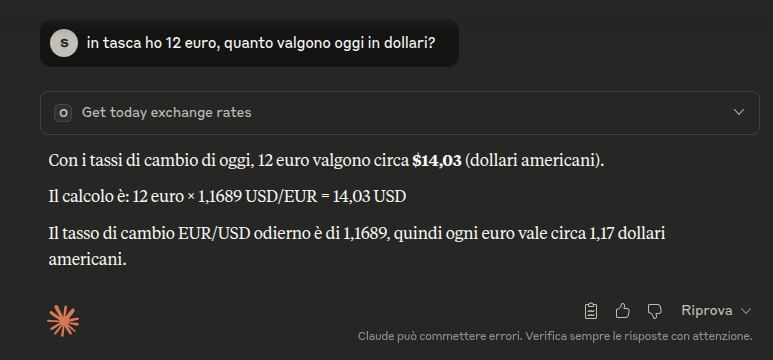
Passiamo a un esempio più avanzato: recupera l’elenco delle aziende con parametri economici e geografici.
Richiediamo informazioni aziendali in base ad alcuni parametri: "Quante Società per Azioni (SPA) con fatturato superiore ai 10 milioni sono presenti nella provincia di Terni (città italiana)?"
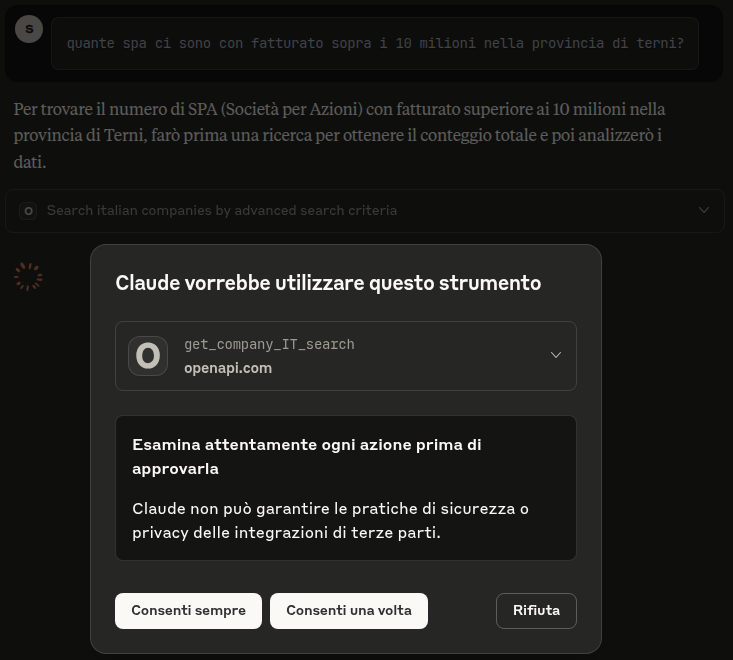
In questo esempio, la proprietà "dryRun" dell’API company.openapi.com è stata impostata automaticamente. Questa opzione consente di ottenere gratuitamente un conteggio ("count") e un preventivo dei costi ("cost") relativi ai criteri specificati, senza eseguire effettivamente l’estrazione del dataset.
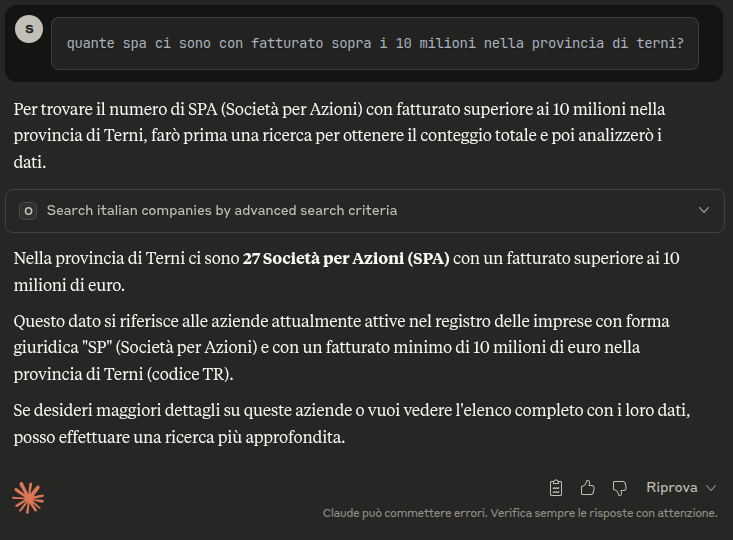
Estraiamo un database
Una volta che abbiamo ottenuto le informazioni sul numero di aziende possiamo richiedere informazioni dettagliate sulle aziende trovate ed ottenere un file CSV
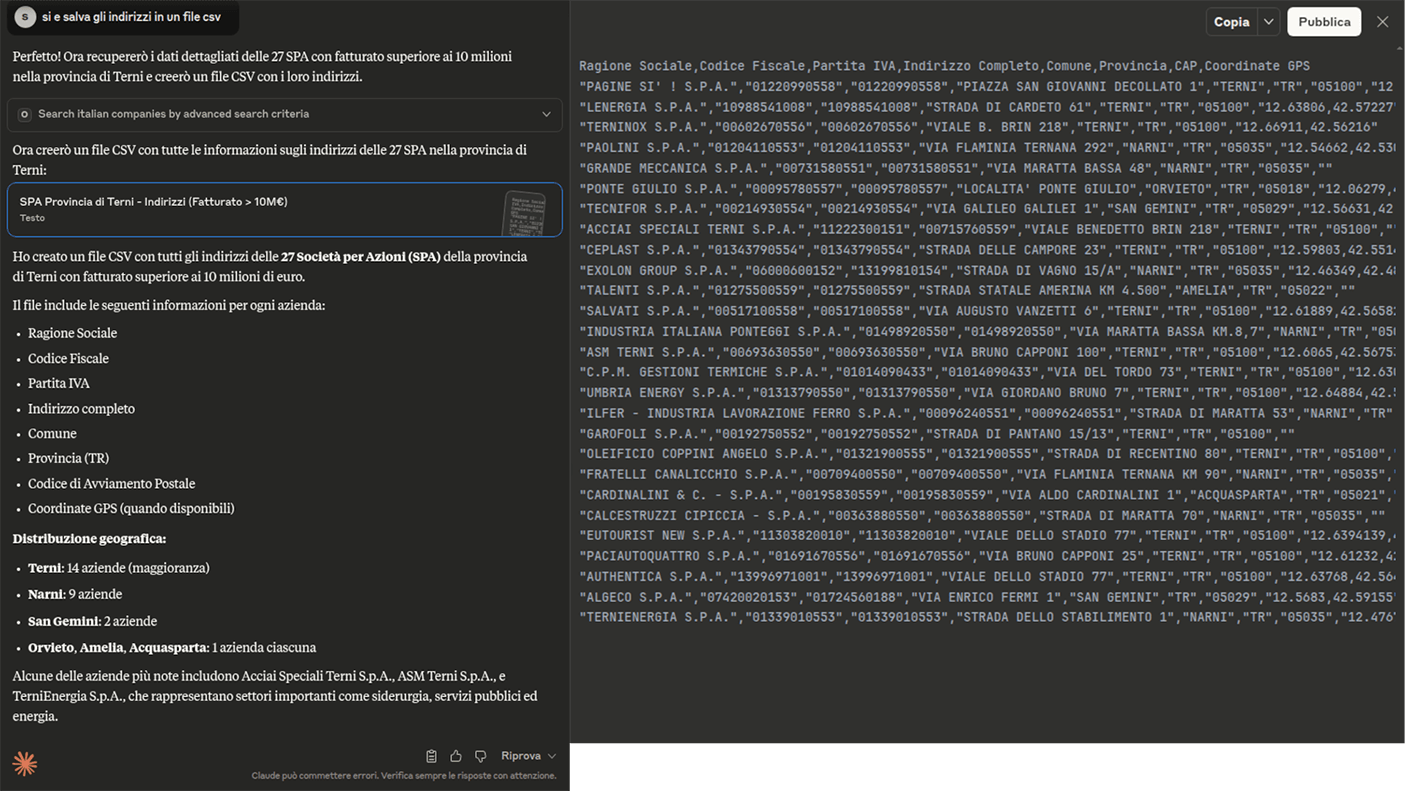
Creiamo un Report Dettagliato di un'azienda
Preferiamo un report invece che un elenco di dati sull'azienda? Nessun problema con un semplice prompt ("fammi un report in formato html della openapi spa") è possibile ottenere il report di un'azienda con informazioni anagrafiche, finanziarie e organizzative!
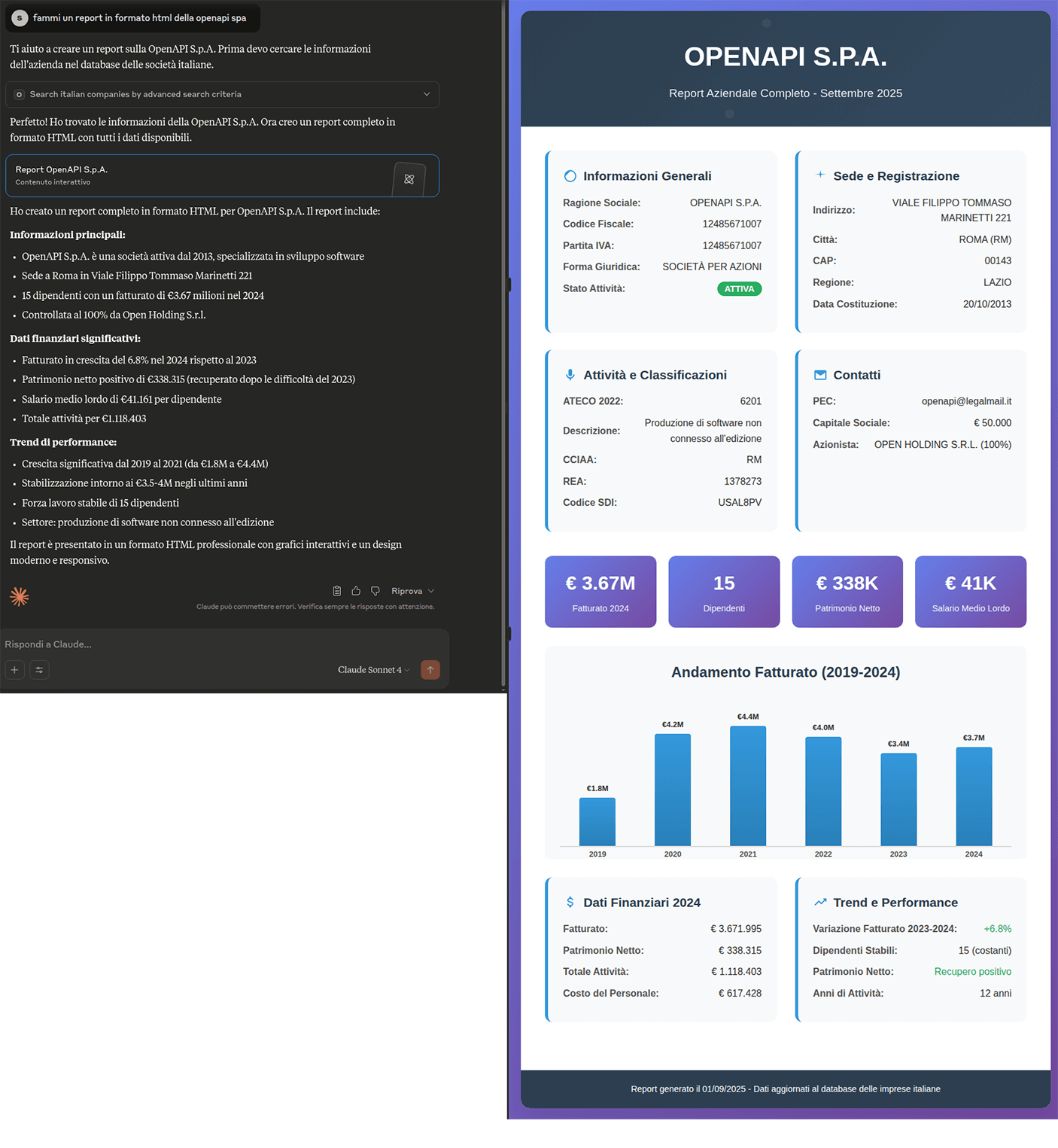
Hai riscontrato problemi durante la richiesta?
Assicurati di aver seguito questi passaggi:
- Attiva i servizi che desideri utilizzare in Console Openapi.
- Genera un token e associane l’uso ai servizi tramite MCP.
- Inserisci il token nel file di configurazione di Claude.
- Posiziona il file di configurazione nella cartella corretta.
- Ricarica il tuo credito, se stai utilizzando servizi a pagamento.
Per qualsiasi problema ci siamo noi contattaci per supporto!
E Adesso Tocca a Te!
Hai già provato MCP? Raccontaci la tua esperienza, non esitare a scriverci!